一、开发环境
操作系统:windows 10
开发环境:vs2015
编程语言:c#
iis版本:10.0.0.0
二、添加wcf服务、internet information services(iis)
1、进入“控制面板”,打开“程序和功能”,点击左上角的“启用或关闭windows功能”后,在“.net framework 4.6 高级服务”中的子节点选中“wcf 服务”,如下图所示:

2、再找到“internet information services”,同样选中该节点,如下图所示:

3、点击“确定”按钮以便安装这些服务与组件,等待完成安装即可。
三、新建一个wcf服务库
1、使用vs2015新建一个wcf服务库,并将项目名称改为“mywcfservice”,如下图所示:

2、在解决方案资源管理器里将“iservice1”接口、“service1”类分别重命名为“imywcfservice”与“mywcfservice”,如下图所示:
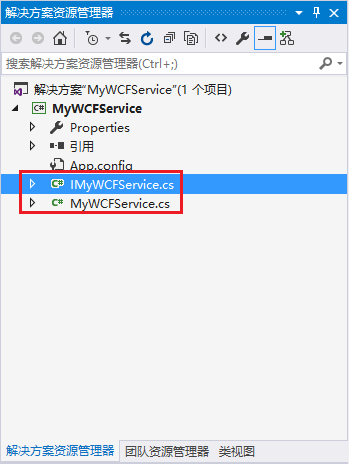
vs2015将会分别创建“iservice1”接口、“service1”类,“iservice1”接口含getdata、getdatausingdatacontract方法,并使用“service1”类实现了该接口,代码如下:
“iservice1”接口:
|
1
2
3
4
5
6
7
8
9
10
11
12
13
14
15
16
17
18
19
20
21
22
23
24
25
26
27
28
29
30
31
32
33
34
|
// 注意: 使用“重构”菜单上的“重命名”命令,可以同时更改代码和配置文件中的接口名“imywcfservice”。 [servicecontract] public interface iservice1 { [operationcontract] string getdata(int value); [operationcontract] compositetype getdatausingdatacontract(compositetype composite); // todo: 在此添加您的服务操作 } // 使用下面示例中说明的数据约定将复合类型添加到服务操作。 [datacontract] public class compositetype { bool boolvalue = true; string stringvalue = "hello "; [datamember] public bool boolvalue { get { return boolvalue; } set { boolvalue = value; } } [datamember] public string stringvalue { get { return stringvalue; } set { stringvalue = value; } } } |
“service1”类:
|
1
2
3
4
5
6
7
8
9
10
11
12
13
14
15
16
17
18
19
20
21
|
// 注意: 使用“重构”菜单上的“重命名”命令,可以同时更改代码和配置文件中的类名“service1”。 public class service1 : iservice1 { public string getdata(int value) { return string.format("you entered: {0}", value); } public compositetype getdatausingdatacontract(compositetype composite) { if (composite == null) { throw new argumentnullexception("composite"); } if (composite.boolvalue) { composite.stringvalue += "suffix"; } return composite; } } |
3、将鼠标移到解决方案资源管理器中项目“mywcfservice”上并右击鼠标,弹出上下文菜单,在菜单中选中“发布”后,弹出下图所示的“发布 wcf服务”对话框,如下图所示:

在目标位置选择“d:\wcf”,其他按默认,点击“发布”按钮,即可在“d:\wcf”文件夹里生成如下图所示的文件:

四、新建一个wcf服务网站
1、点击打开iis,新建一个网站,网站名称设置为“mywcfservice”,物理地址选择“d:\wcf”,端口从默认的80改为81,如下图所示:

2、点击确定后,即新建一个wcf服务网站,我们可以在浏览器输入“http://localhost:81/mywcfservice.mywcfservice.svc”进行验证,如下图所示:
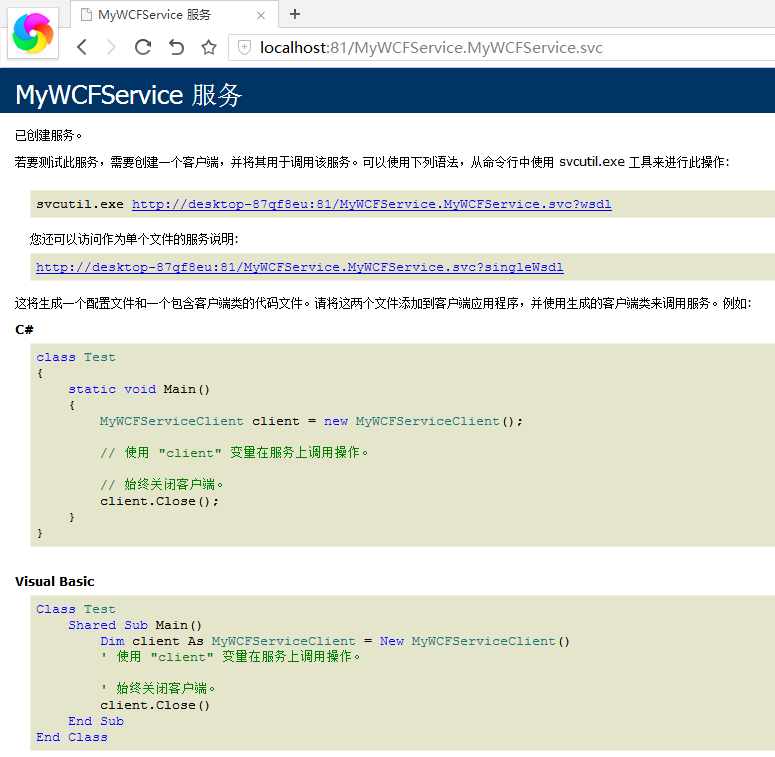
五、新建一个控制台客户端测试wcf服务
1、在原来的解决方案里新建一个项目名为“wcftestclient”的控制台程序,如下图所示:

2、鼠标右键点击项目“wcftestclient”,在弹出的上下文菜单中选择“设为启动项目”,如下图所示:

3、鼠标右键点击项目“wcftestclient”子节点“引用”,在弹出的上下文菜单中选择“添加服务引用”,如下图所示:

4、将弹出“添加服务引用”对话框,在“地址”输入刚刚建的wcf服务网站地址(http://localhost:81/mywcfservice.mywcfservice.svc),点击“转到”按钮之后,将会在“服务”列表里列出刚才建的服务,选择“imywcfservice”后,将会在“操作”列表里列出getdata、getdatausingdatacontract方法,如下图所示:

5、将命名空间改为“mywcfreference”后点击“确定”按钮之后,将会在项目“wcftestclient”子节点增加“service references”等,如下图所示:
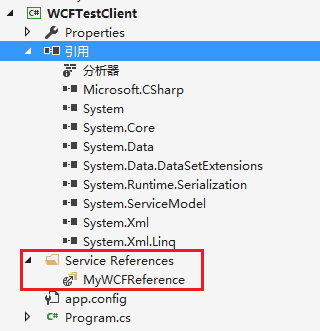
6、在program类上方添加对wcf服务引用,并在main主函数里输入以下代码:
|
1
2
3
4
5
6
7
8
9
10
11
12
13
14
15
16
17
18
19
|
using system;using system.collections.generic;using system.linq;using system.text;using wcftestclient.mywcfreference;namespace wcftestclient{ class program { static void main(string[] args) { mywcfserviceclient client = new mywcfserviceclient(); console.writeline(client.getdata(123456)); compositetype ctype = new compositetype() { stringvalue = "hello world!", boolvalue = true }; console.writeline(client.getdatausingdatacontract(ctype).stringvalue); } }} |
六、运行客户端控制台程序
运行“wcftestclient”客户端控制台程序,如下图所示:

以上就是本文的全部内容,希望对大家的学习有所帮助,也希望大家多多支持服务器之家。
原文链接:http://www.cnblogs.com/cncc/archive/2017/07/12/7156300.html















